Crea y publica tus formularios fácilmente con Mailify
Los formularios, unas herramientas indispensables para conseguir una página web eficaz, te permiten recoger datos, administrar leads, realizar encuestas, clasificar prospects y recibir los comentarios de tus clientes sobre tus productos y servicios. Gestionar las inscripciones a un evento, realizar un sondeo y recoger las direcciones de e-mail para difundir tu newsletter son solo algunos ejemplos concretos de uso de los formularios. Hay muchas posibilidades. Con Mailify, encontrarás el formulario más adecuado para tu actividad y podrás integrarlo fácilmente en tu página web en unos pocos clics, independientemente de cuáles sean tus limitaciones técnicas.
¿Qué es un formulario web?
Un formulario web es un espacio dentro de un portal de Internet dedicado a la recolección de los datos introducidos por los internautas en una página web con un objetivo preciso (suscripciones a una newsletter, pedidos en línea, solicitudes de reserva, solicitudes de información, solicitudes de presupuesto, cuestionarios, inscripciones a eventos, etc.). La puesta en marcha de un formulario nos permite estructurar los datos que recogemos de los internautas, sí, pero también nos permite acelerar, optimizar y uniformar esta recogida.
¿Por qué se deben crear formularios en línea?
Una mejor gestión de los eventos
¿Organizas eventos regularmente? Integra un formulario en tu página web para que los participantes puedan inscribirse con un clic.
Sigue en tiempo real el avance de las inscripciones gracias a las notificaciones. Así, podrás anticiparte a tus necesidades en función del número de personas inscritas y optimizar la recepción de los participantes.
Rendimiento comercial optimizado
Integra formularios de solicitud de información o de solicitud de presupuesto en tu web para facilitar la gestión de las solicitudes.
Informa a tus equipos comerciales instantáneamente sobre las nuevas solicitudes y asegúrate de que se contacte rápidamente con tus prospects.
Reducción del tiempo de respuesta
¿Ofreces formularios de solicitud de asistencia en tu web? ¿Deseas optimizar el tiempo de tratamiento de estas solicitudes? Informa a tu servicio de atención al cliente instantáneamente para reducir el tiempo de respuesta.”
Datos sincronizados
Encuentra las nuevas inscripciones, las respuestas introducidas a través de los formularios y las actualizaciones de los datos de tus contactos directamente en Mailify.
Así, tus datos estarán sincronizados constantemente y estos te permitirán iniciar otras acciones de marketing.
Por ejemplo, envía automáticamente un email de agradecimiento cuando un contacto se suscriba a tu newsletter o valide un formulario para realizar un pedido en línea.
¿Cómo se crean y se publican formularios con Mailify?
¿Cuáles son los distintos tipos de formularios disponibles en Mailify?
Formularios de inscripción / actualización
Crea modifica y aloja formularios de introducción de datos personalizados, como formularios de suscripción a tu newsletter, formularios de solicitud de información o formularios de solicitud de asistencia.
Descubre nuestro tutorial paso a paso para crear un formulario «Inscripción / Actualización»
Formularios de invitación
[Tutorial] Crear un formulario de tipo invitación
Invita a tus contactos a un evento y sigue sus respuestas con Mailify. Crea y modifica formularios de inscripción y recibe las respuestas directamente en tu lista de contactos.
Formularios de sondeo
[Tutorial] Crear un formulario de tipo cuestionario
Crea en unos pocos clics formularios de encuesta (solicitudes de comentarios, cuestionarios, encuestas de satisfacción) personalizados, diseñados por y alojados en Mailify.
Descubre nuestro tutorial paso a paso para crear un cuestionario con Mailify
Descubre la herramienta de creación de formularios de Mailify
Al igual que el EmailBuilder, este editor gráfico funciona mediante un sistema de arrastrar / soltar y te permitirá añadir imágenes, logotipos, colores, definir un estilo y una estructura y elegir los campos de datos que necesites.
¿De qué maneras puedes integrar tus formularios en tu web?
LANDING PAGE DEDICADA
Tu formulario está alojado en Mailify. Te daremos el enlace de la página de aterrizaje con tu formulario de registro. Todo lo que necesitas hacer es promocionar esta página.
POP-UP
También le damos acceso a un script que te permite abrir tus formularios en pop-ins. Todo puede ser personalizado: diseño, posición, efectos, tiempo de la pantalla, etc.
INSERTA EL BLOQUE
Mailify te proporciona el código HTML de tu formulario. Así que todo lo que necesitas hacer es copiarlo y pegarlo en tu página, y diseñarlo a tu gusto.
3 casos de uso de formularios con Mailify
¿Cómo puedes poner en marcha un formulario de suscripción para tu newsletter?
El editor de formularios integrado en Mailify permite crear formularios de suscripción a newsletters con unos pocos clics. No dejes pasar la oportunidad de convertir a tus visitantes en lead.
Crea formularios de suscripción atractivos y que inspiren confianza y desarrolla tus listas de contactos de un modo eficaz.
Cada vez que haya una nueva suscripción a tu newsletter, el contacto se añadirá instantáneamente a la lista de difusión vinculada al formulario.
A título de ejemplo, a continuación verás el formulario de inscripción a la newsletter que utiliza Mailify.
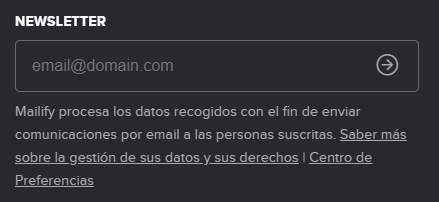
Etapa 1
En la página de inicio de Mailify, haz clic en la sección «Formularios y Landing Pages». Haz clic en el botón «Crear», situado en la parte superior derecha, y selecciona «Formulario» en el menú desplegable.
Etapa 2
Selecciona «Formulario de suscripción / Actualización de datos».
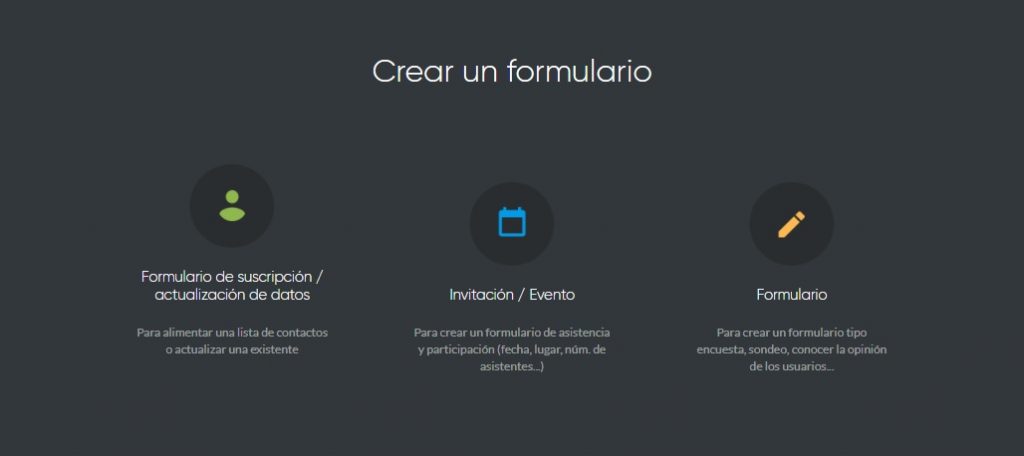
Pon un nombre a tu formulario y crea una nueva lista dedicada a los suscritos a la newsletter. Si ya cuentas con una lista de suscriptores, selecciónala en el listado desplegable.
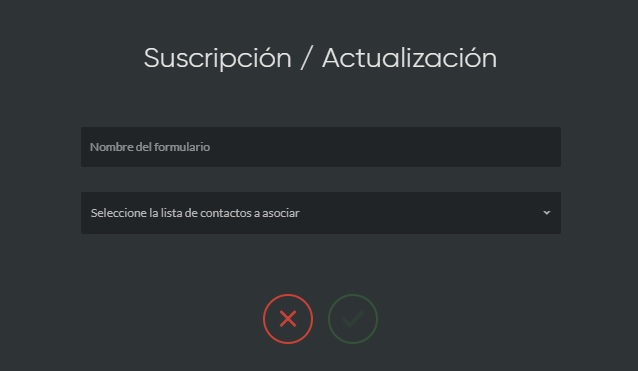
Etapa 3
Define los campos que deberán aparecer en el formulario, así como el formato de cada campo (texto, email, teléfono, casillas para marcar, etc.). Después, pasa a la etapa siguiente.
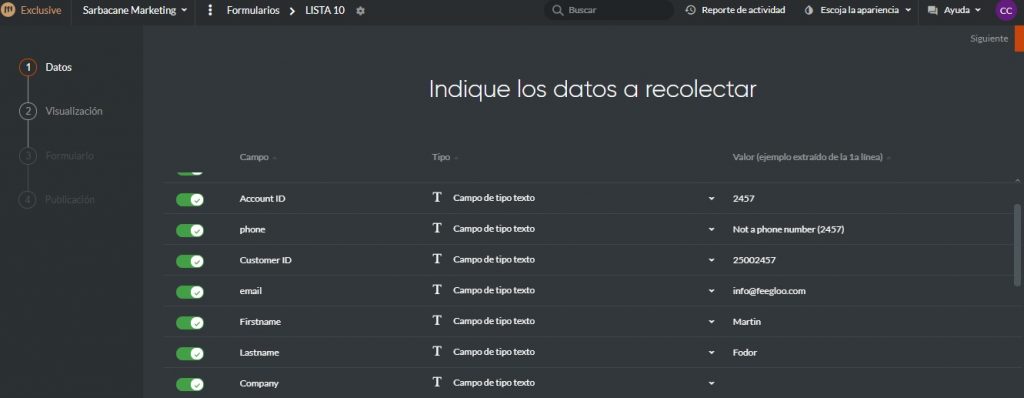
N. B.: Procura solicitar únicamente los datos que necesitas. En el caso de un formulario de suscripción a una newsletter, la dirección de email, el tratamiento y el nombre y el apellido son suficientes para empezar. Más adelante, podrás afinar la clasificación de tus contactos en función de otros datos basados en su comportamiento (histórico de compras, clics en tus campañas, etc.) o enviándoles un cuestionario para conocer, por ejemplo, sus focos de interés.
Etapa 4
Elige el modo en el que deseas publicar e integrar tu formulario.
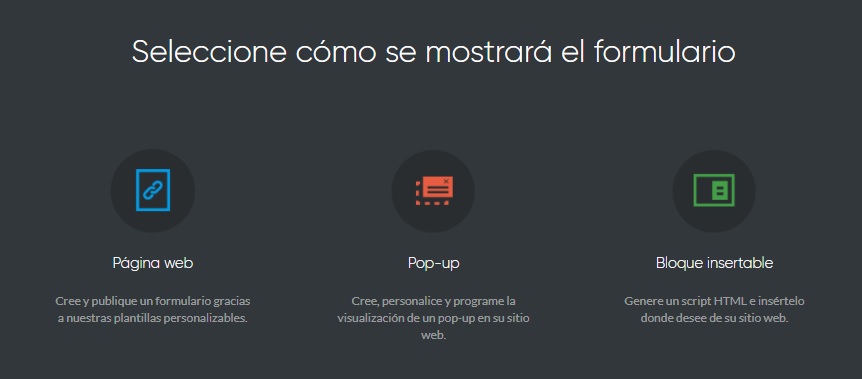
En este ejemplo, partiremos del principio de que deseas un bloque html para integrarlo en una ubicación a tu elección en el footer de todas las páginas de tu web. Selecciona «Bloque insertable».
N. B.: Si eliges integrar tu formulario en una página dedicada o en una ventana pop-up de tu web, puedes utilizar los modelos de formulario prediseñados disponibles en la galería de plantillas. El formato «Bloque insertable» no dispone de plantillas prediseñadas.
Etapa 5
Entonces, se te redirigirá a una herramienta de creación de formularios.
Al igual que el EmailBuilder, este editor funciona mediante un sencillo arrastrar / soltar. Modifica el texto del formulario, añade campos / preguntas en caso necesario y, después, valida el formulario.
Un truco
Para garantizar la calidad de tu base de datos de emails, en tus formularios de contacto puedes utilizar confirmaciones double opt-in vinculadas a las suscripciones a tus newsletters. Si lo haces, los suscriptores recibirán un email para validar su suscripción.
Hacerlo es muy sencillo: antes de validar el formulario, haz clic en la sección «Comportamiento», situada en el menú de la derecha, y, después, activa la opción «Verificación double opt-in». Solo tendrás que introducir el contenido de tu página de confirmación y el de tu email de validación de suscripción. ¡Y ya está!
Etapa 6
En la etapa siguiente, Mailify te ofrece 3 maneras de integrar el formulario de suscripción a tu newsletter en las páginas de tu web. Una vez integrado el código html en las páginas que hayas elegido, tu lista de suscritos a la newsletter se alimentará automáticamente.
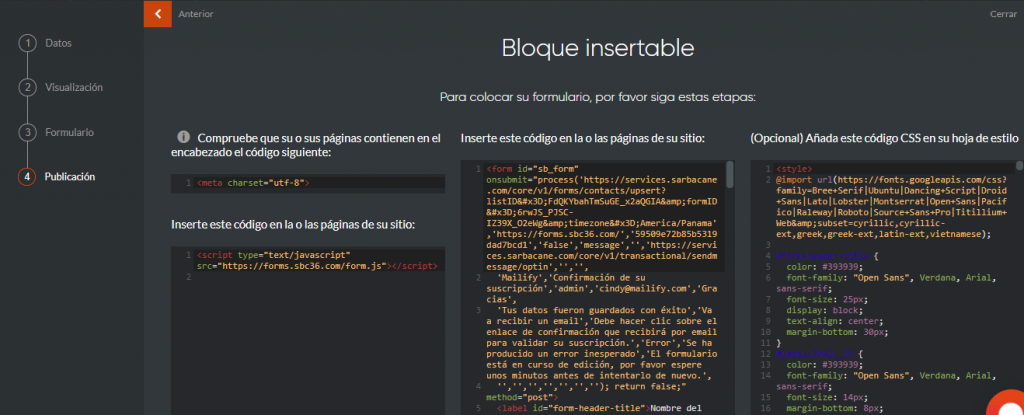
¿Cómo puedes poner en marcha un formulario de inscripción a un evento?
¿Estás organizando un evento puntual (conferencia, cena de negocios, reunión…) y deseas invitar a tus contactos?
Crea tu propio formulario de inscripción, recibe directamente las respuestas de tus invitados en Mailify e informa a tus equipos automáticamente cada vez que se valide una nueva inscripción.
Etapa 1
En la página de inicio de Mailify, haz clic en la sección «Formularios y Landing Pages». Haz clic en el botón «Crear», situado en la parte superior derecha, y selecciona «Formulario» en el menú desplegable.
Etapa 2
Selecciona «Invitación / Evento».
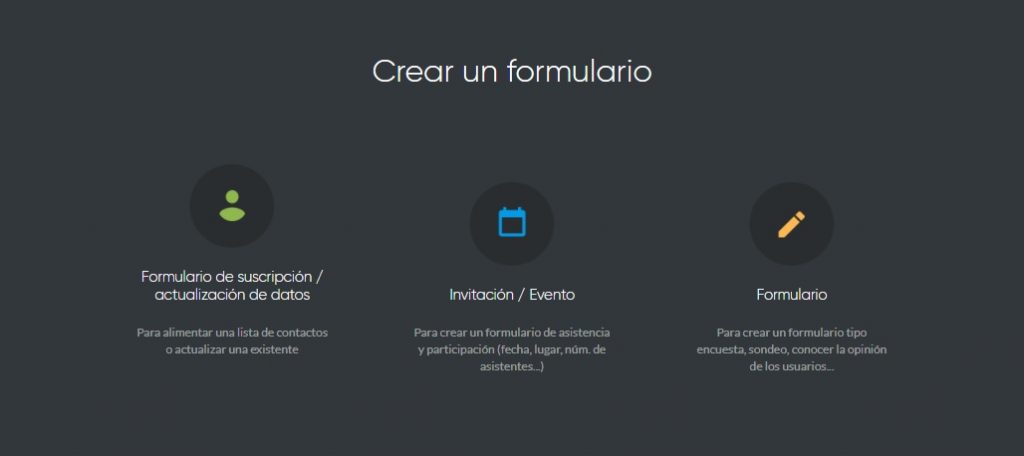
Por un nombre al formulario e indica el lugar (opcional), la fecha y la hora del evento. Valida para pasar a la etapa siguiente.
N. B.: La dirección del evento solo resultará útil si insertas un mapa de Google Maps en el formulario de inscripción para ayudar a los participantes a llegar al evento el Día D.
Etapa 3
En la etapa siguiente, podrás seleccionar un modelo de formulario prediseñado en la galería de plantillas o puedes crear uno desde cero.
Para este ejemplo, elige la plantilla «Corporate».
Entonces, se te redirigirá a una herramienta de creación de formularios. Al igual que el EmailBuilder, este editor funciona mediante un sencillo arrastrar / soltar.
Modifica el texto de tu formulario, añade campos en caso necesario y, después, valida tu formulario.
Etapa 4
Ya solo tienes que seleccionar el dominio que hayas elegido y hacer clic en el botón «Publicar formulario» para tener acceso al enlace de tu web.
Un truco
Durante esta etapa, también podrás configurar las notificaciones para recibir una notificación o enviar una notificación a tus equipos con cada nueva inscripción.
Así, en función del número de participantes, podrás prever mejor los recursos materiales que necesitas.
¿Cómo se pone en marcha un sondeo?
Ya se trate de un sondeo, de un estudio de mercado, de una encuesta de satisfacción o de una votación, haz las preguntas que desees y recoge las respuestas de tus contactos directamente en Mailify.
Etapa 1
En la página de inicio de Mailify, haz clic en la sección «Formularios y Landing Pages». Haz clic en el botón «Crear», situado en la parte superior derecha, y selecciona «Formulario» en el menú desplegable.
Etapa 2
Selecciona «Cuestionario».
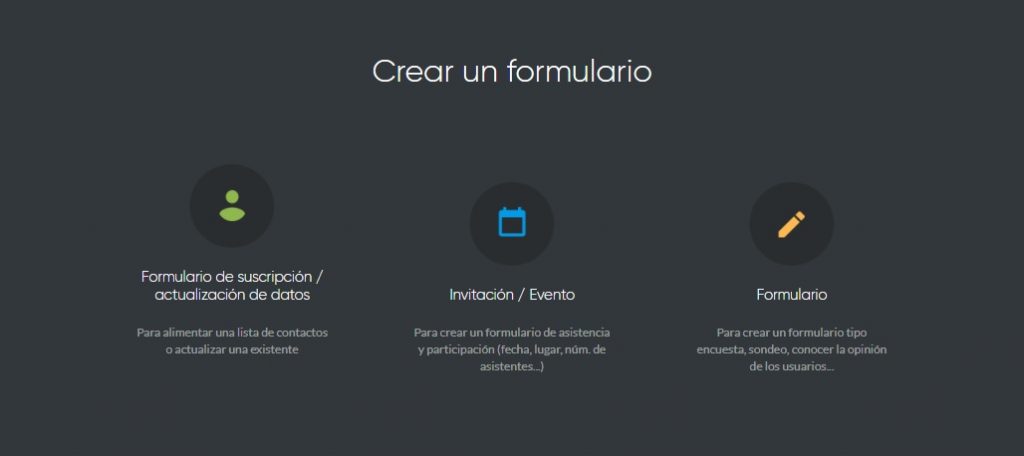
Pon un nombre a tu formulario y, después, valídalo para pasar a la etapa siguiente.
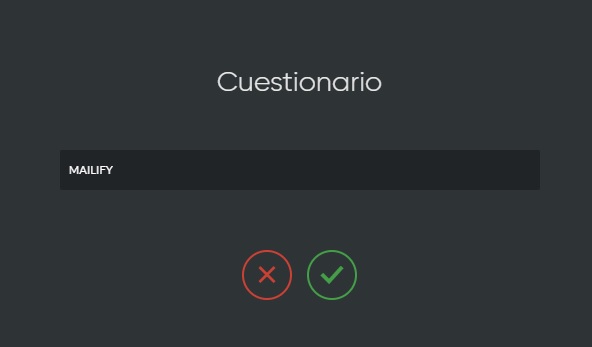
Etapa 3
En la etapa siguiente, podrás seleccionar un modelo de formulario prediseñado en la galería de plantillas o puedes crear uno desde cero.
Para este ejemplo, elige la plantilla «Metropolitan».
Etapa 4
Entonces, se te redirigirá a una herramienta de creación de formularios.
Al igual que el EmailBuilder, este editor funciona mediante un sencillo arrastrar / soltar. Modifica el texto de tu formulario, añade campos en caso necesario y, sobre todo, ten en cuenta que durante esta etapa podrás crear las preguntas de tu sondeo.
Consulta nuestro centro de ayuda para más información sobre los tipos de preguntas que puedes insertar.
Etapa 5
Selecciona el dominio que elijas y haz clic en el botón «Publicar el formulario» para tener acceso al enlace de tu página.
Tu sondeo ya está publicado. Solo tienes que compartir el enlace de tu cuestionario en las redes sociales, en tu web o en una campaña de email, por ejemplo. Si tienes previsto enviar una newsletter dedicada a tu sondeo en línea, procura planificar uno o dos reenvíos para mejorar la tasa de participación de tu encuesta.
Participa en nuestro webinar dedicado a los formularios
¿Tienes alguna pregunta? Descubre los formularios de contactos y la creación de landing pages de conversión con Mailify en esta sesión de formación en línea.
En el programa de este webinar:
- Descubre escenarios de uso precisos
- Aprende a crear landing pages y formularios
- Descubre cómo puedes personalizar tus formularios
Para consultar las fechas de los próximos webinars y reservar una plaza, ¡es por aquí!
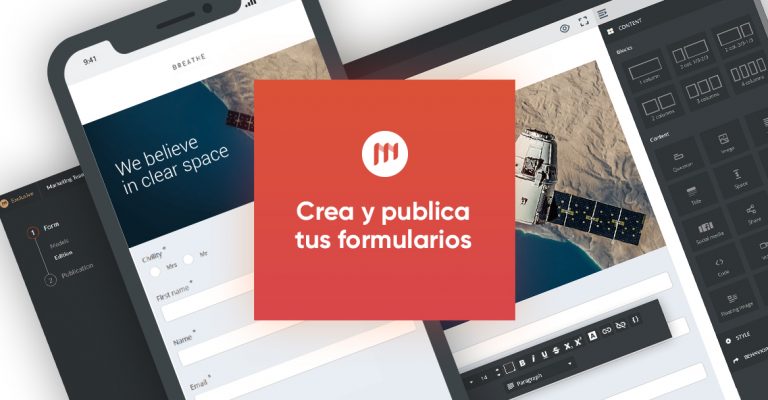
No Comments